Coolmuster PDF Password Remover for Mac 在線幫助
Coolmuster PDF Password Remover for Mac 可以從 Mac OS X 上的 PDF 檔中刪除使用者和所有者密碼。解密后,您可以自由複製、列印和閱讀 PDF。
步驟 1。運行Mac軟體並添加 PDF 檔
啟動Mac 程式,然後按下「添加檔」按鈕以載入具有密碼保護或限制的 Adobe PDF 文件。或者選擇您需要的PDF文檔,然後直接將它們拖放到主介面中。支援批量解密,因此您可以一次導入多個檔,以節省寶貴的時間。

注意:
* 如果 PDF 清單中出現一個小鎖圖示,則表示 PDF 受使用者/打開密碼保護。您需要輸入正確的打開密碼才能解鎖 PDF。
* 如果沒有出現鎖,則表示 PDF 受擁有者密碼保護,程式將直接解密。
* 如果您看到一個十字圖示,則表示此程式不支援 PDF。
第2步。設置輸出位置
通過單擊程式底部的「流覽」按鈕選擇一個輸出資料夾以保存未鎖定的 PDF。
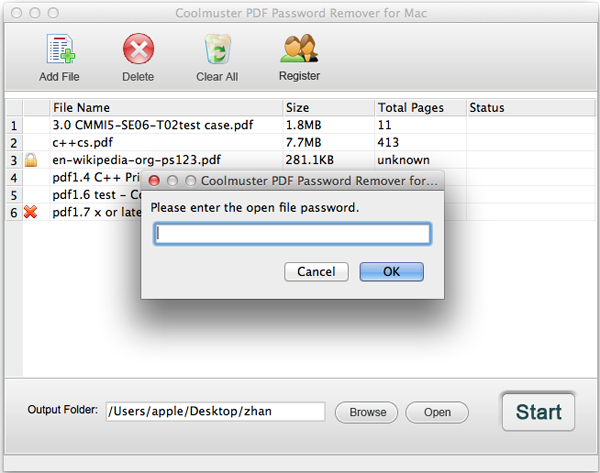
第 3 步。自訂並開始刪除
完成整個設置後,您可以按「開始」按鈕開始輕鬆地從Mac上的PDF中刪除密碼。您可以根據需要在狀態列中查看整個過程。當整個過程完成時,狀態將顯示 100% 等數據。

現在,您可以按下「打開」按鈕查看輸出的PDF檔。
